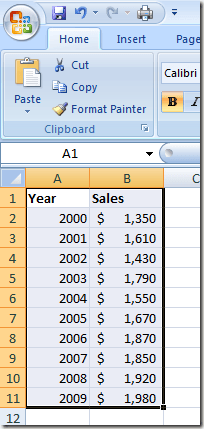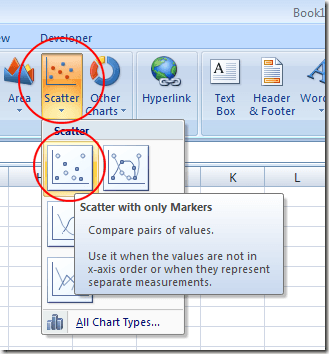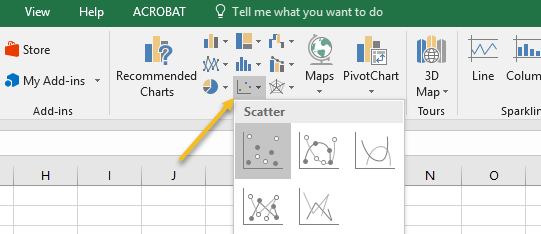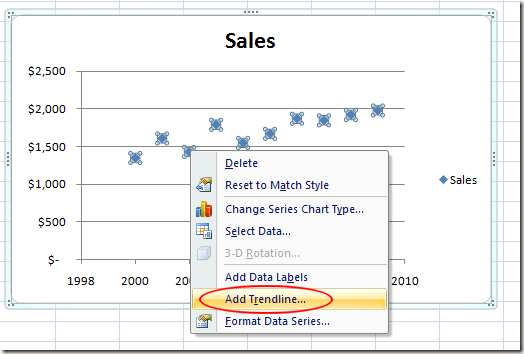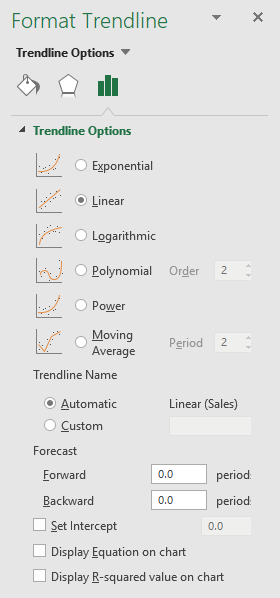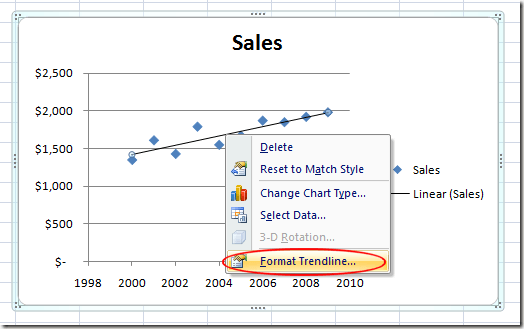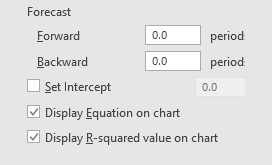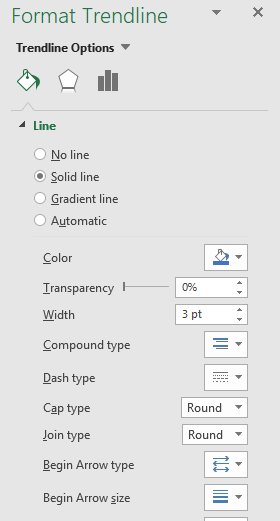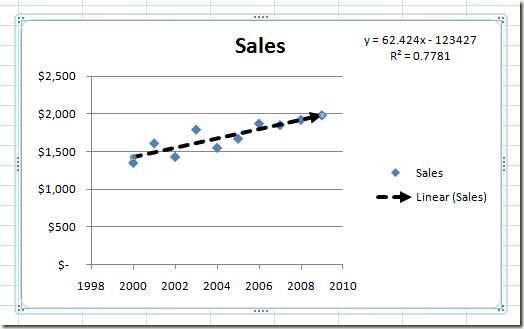Obwohl Excel in der Lage ist, eine Reihe von deskriptiven und inferentiellen Statistiken für Sie zu berechnen, ist es oft besser, eine visuelle Darstellung von Daten zu zeigen, wenn Informationen einer Gruppe präsentiert werden. Mit der integrierten Trendlinienfunktion von Excel können Sie jedem Excel-Punktdiagramm eine lineare Regressions-Trendlinie hinzufügen.
Einfügen eines Punktdiagramms in Excel
Angenommen, Sie haben zwei Datenspalten in Excel und Sie möchten ein Streudiagramm einfügen, um die Beziehung zwischen den beiden Variablen zu untersuchen.
Beginnen Sie mit der Auswahl der Daten in den beiden Spalten. Klicken Sie dann auf die Registerkarte Einfügenauf der Registerkarte Multifunktionsleisteund suchen Sie den Abschnitt Diagramme. Klicken Sie auf die Schaltfläche Scatterund wählen Sie dann die Schaltfläche aus dem Menü Scatter with Only Markers.
In neueren Versionen von Excel werden die Punktdiagramme als kleine Schaltfläche mit einem Diagramm und Punkten wie unten angezeigt. Außerdem wählen Sie einfach Scatteraus der Dropdown-Liste.
Sie sollten jetzt ein Streudiagramm mit haben Ihre Daten werden im Diagramm dargestellt.
Hinzufügen einer Trendlinie zu Excel
Nachdem Sie jetzt ein Streudiagramm in Ihrem Excel-Arbeitsblatt haben, können Sie jetzt Ihre Trendlinie hinzufügen. Beginnen Sie, indem Sie einmal auf einen Datenpunkt in Ihrem Streudiagramm klicken. Dies kann schwierig sein, da es viele Elemente des Diagramms gibt, auf die Sie klicken und bearbeiten können. Sie werden wissen, dass Sie den Datenpunkt ausgewählt haben, wenn alle Datenpunkte ausgewählt sind. Sobald Sie die Datenpunkte ausgewählt haben, klicken Sie mit der rechten Maustaste auf einen beliebigen Datenpunkt und wählen im Menü Eine Trendlinie hinzufügen.
Sie sollten sich nun das Fenster Format Trendlineansehen. Dieses Fenster enthält viele Optionen zum Hinzufügen einer Trendlinie zu einem Excel-Streudiagramm.
Beachten Sie, dass Sie ein Exponentialhinzufügen können >, Linear, Logarithmisch, Polynom, Leistungoder Moving AverageTrend / Regressionstyp der Linie. Lassen Sie vorläufig die Standardoption Linearaktiviert. Klicken Sie auf die Schaltfläche Schließen, und Ihr Diagramm sollte jetzt eine lineare Regressions-Trendlinie anzeigen.
Wie bei allen Dingen Microsoft Office, können Sie Ihre Trendlinie so formatieren, wie Sie es möchten. Im nächsten Abschnitt werden wir einige der populäreren Änderungen besprechen, die Sie an Ihrer Trendlinie vornehmen können, um sie hervorzuheben.
Formatieren einer Excel Trendline
Formatieren Sie Ihre neu erstellten Klicken Sie mit der rechten Maustaste auf die Linie und wählen Sie Trendlinie formatierenaus dem Menü. Excel öffnet erneut das Bedienfeld Format Trendline.
Eine der beliebtesten Optionen, die Benutzer beim Hinzufügen verwenden Eine Trendlinie nach Excel zeigt sowohl die Gleichung der Linie als auch den R-Quadrat-Wert direkt im Diagramm an. Sie können diese Optionen am unteren Rand des Fensters finden und auswählen. Wählen Sie zunächst beide Optionen.
Nehmen wir an, wir möchten, dass unsere Trendlinie auf dem Chart besser zur Geltung kommt. Immerhin ist die Standard-Trendlinie nur ein Pixel breit und kann manchmal zwischen den Farben und anderen Elementen im Diagramm verschwinden. Klicken Sie auf der linken Seite des Fensters Format Trendlineauf die Schaltfläche Füllen & amp; Liniensymbol.
Ändern Sie in diesem Fenster den Wert für Breitevon 0,75pt auf etwa 3pt und ändern Sie den Dash Typein die Option Square Dot(die dritte Option im Drop-down-Menü). Um zu demonstrieren, dass die Option vorhanden ist, ändern Sie die Option End Typein einen Pfeil.
Wenn Sie fertig sind Klicken Sie auf die Schaltfläche Xim Bereich Format Trendlineund beachten Sie die Änderungen an Ihrem Streudiagramm. Beachten Sie, dass die Gleichung der Linien- und R-Quadrat-Werte jetzt im Diagramm angezeigt wird und dass die Trendlinie ein markanteres Element des Diagramms ist.
Wie bei vielen Funktionen in Excel gibt es praktisch unbegrenzte Optionen, die Ihnen beim Anzeigen einer Trendlinie in einem Streudiagramm zur Verfügung stehen. Sie können die Farbe und Dicke der Linie ändern und Sie können sogar 3D-Elemente wie einen Schatteneffekt hinzufügen (klicken Sie auf das Effekte-Symbol).
Was Sie wählen, hängt davon ab auf wie prominent Sie Ihre Trendlinie auf Ihrer Handlung abheben möchten. Spielen Sie mit den Optionen herum und erstellen Sie mühelos eine professionell aussehende Trendlinie in Excel. Viel Spaß!